
© MacRumors
Setelah ditunggu-tunggu, pembaruan atau update iOS 16 akhirnya resmi digelontorkan Apple pada Senin (12/9/2022) atau Selasa (13/9/2022) pukul 00.00 WIB, iOS 16 membawa berbagai fitur yang cukup menarik untuk dicoba di iPhone.
Salah satunya seperti fitur untuk memodifikasi tampilan lock screen iPhone. Di iOS 16, Anda bisa mengganti warna dan font penunjuk waktu (jam dan tanggal) di lock screen iPhone. Selain itu, bisa juga untuk menambahkan widget atau jendela mini aplikasi.
Sementara itu, penjelasan mengenai daftar fitur iOS 16 yang lebih lengkap, silakan baca di artikel berikut ini “ 10 Fitur Baru iOS 16, Bisa Modifikasi Lock Screen hingga Mengedit Pesan yang Telah Terkirim”.
Selain supaya bisa mendapatkan fitur-fitur terbaru tersebut, update iOS 16 juga penting untuk dilakukan karena membawa sejumlah perbaikan pada bug dan celah keamanan, serta peningkatan efisiensi pemakaian memori iPhone.
Alhasil, setelah melakukan update iOS 16, iPhone bisa bekerja dengan lebih lancar. Lantas, bagaimana cara update iOS 16 di iPhone? Sama seperti memperbarui versi iOS pada umumnya, update iOS 16 juga bisa dilakukan lewat dua cara.
Cara yang pertama pertama adalah melalui OTA (Over the Air) atau mengunduh dan instal data pembaruan sistem operasi langsung di iPhone menggunakan internet. Kemudian yang kedua, bisa juga lewat aplikasi iTunes di desktop. Untuk lebih lengkapnya, berikut adalah penjelasan mengenai dua cara update iOS 16 di iPhone via OTA dan iTunes.
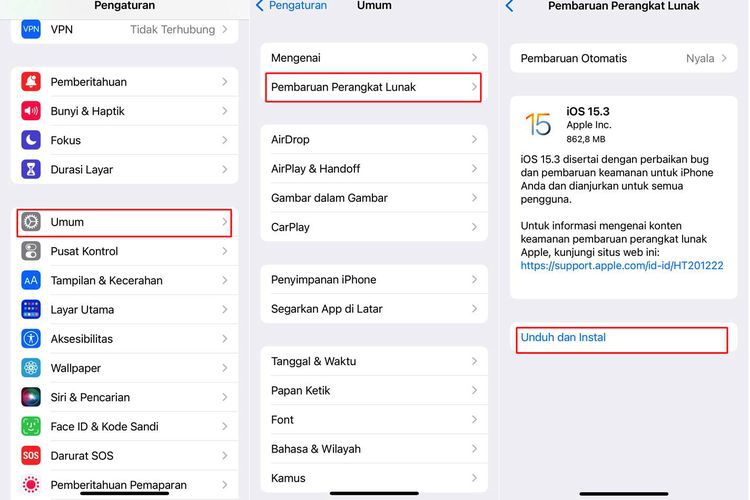 © Diadona
© Diadona
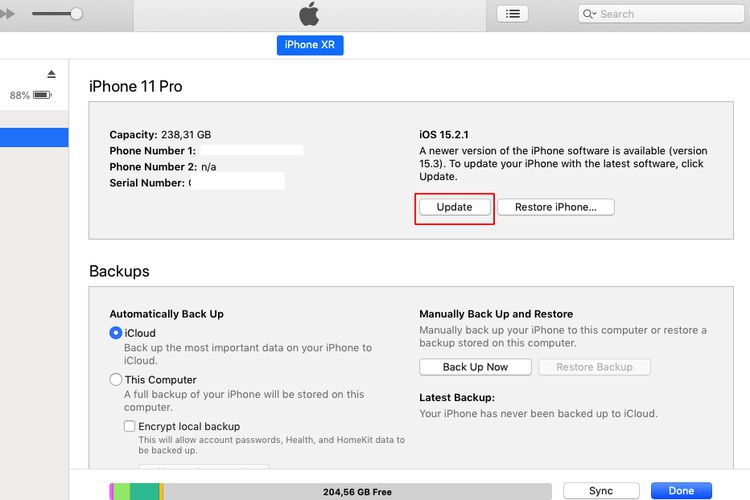 © Diadona
© Diadona
Cukup mudah bukan untuk update iOS 16 di iPhone? Demikianlah penjelasan seputar dua cara update iOS 16 di iPhone melalui OTA dan iTunes dengan mudah.
Sebagai informasi tambahan, perlu untuk diketahui, tidak semua model iPhone dapat update iOS 16. Hanya iPhone 8 series ke atas yang bisa update iOS. Untuk melihat daftar modelnya, silakan baca lebih lengkap di artikel ini “ Daftar iPhone yang Kebagian iOS 16”.f
Diskon Shopee Periode April 2024, Banjir Promo dan Voucher Belanja!

Spoiler One Piece 1112: Gorosei Terus Mengamuk di Egghead, Luffy Kewalahan?

Potretnya saat Pakai Hijab Bikin Makin Adem, Ini Deretan Foto Rebecca Klopper Berangkat Umrah


Foto Lebaran Ayu Ting Ting yang Kembaran Baju dengan Tunangannya, Fans Dibuat Ikut Senang


Dituduh Terseret Kasus Korupsi Rp271 Triliun, Ayu Dewi Langsung Klarifikasi

Selamat, Alyssa Soebandono Melahirkan Anak Ketiga Berjenis Kelamin Perempuan

Tak Dimaafkan Nikita Mirzani, Lolly Diduga Kehabisan Uang sampai Jual Baju Bekas


Tak Hanya Instagram, Kini Semua Konten di Channel YouTube Sandra Dewi Juga Menghilang